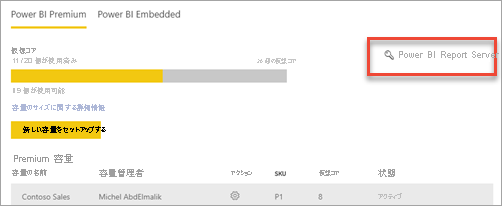How to find your report server product key (レポート サーバーのプロダクト キーを検索する方法)
運用環境にインストールするのに必要な Power BI レポート サーバー プロダクト キーの検索方法について説明します。
Power BI Report Server をダウンロードして、SQL Server Enterprise Software Assurance 契約を結ぶことも、 Power BI Premium を購入することもできます。 運用環境へのサーバーのインストールを希望する場合は、プロダクト キーが必要です。 プロダクト キーはどこにありますか? プロダクト キーは次のいずれかの場所にあり、何を購入したかで決まります。
- Power BI Premium を購入した場合
- F64 以上の予約インスタンスを購入した場合
- ソフトウェア アシュアランス契約を購入した場合
Note
運用環境では、開発者プロダクト キーを使用できません。
詳しくは、SQL Server ライセンスの「Power BI Report Server の使用 – SQL Server Enterprise Edition」をご覧ください。
Power BI Premium を購入した場合
組織で Power BI Premium 容量を購入している場合は、admin ポータルの [Premium 設定] タブから Power BI Report Server のキーを取得。 このキーには、Fabric 管理者または Power BI Premium 容量管理者特権を持つユーザーのみがアクセスできます。
[Power BI Report Server キー] を選択すると、プロダクト キーを含むダイアログが表示されます。 これをコピーして、インストールで使用することができます。
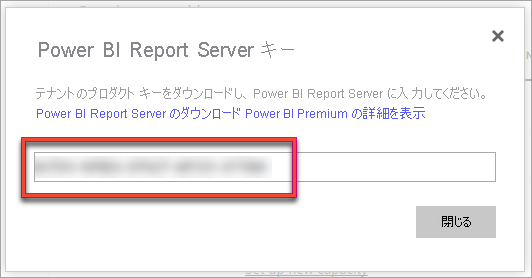
F64 以上の予約インスタンスを購入した場合
組織で F64 SKU 以上の予約インスタンスを購入している場合は、admin ポータルの Capacity Settings タブから Power BI Report Server のキーを取得。 このキーには、Fabric 管理者または Power BI Premium 容量管理者特権を持つユーザーのみがアクセスできます。
[Power BI Report Server キー] を選択して、プロダクト キーを含むダイアログを表示します。 これをコピーして、インストールで使用することができます。
Software Assurance 契約を購入した場合
Microsoft Admin Center
SQL Server Enterprise SA 契約がある場合は、microsoft Admin Center からプロダクト キーを取得できます。 プロダクト キーを見つけるには、SQL Server のバージョンを選択し、[ダウンロードの表示] セクションを参照します。
[課金情報]>[お使いの製品]>[ボリューム ライセンス]>ダウンロードおよびキーを表示>SQL Server を見つける>[ダウンロードの表示]>[View additional instructions] (その他の手順を表示する) で確認します。
使っているソフトウェアのバージョンの横にあるキーを選びます。
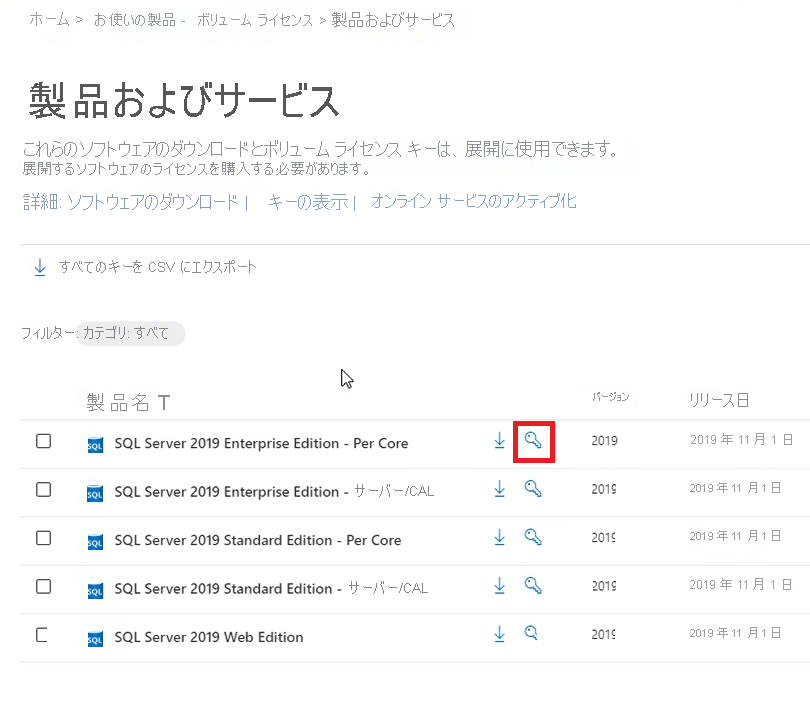
[ダウンロード] の [View additional instructions] (その他の手順を表示する) リンクを選びます。
![[その他の手順] ダイアログのスクリーンショット。](media/find-product-key/m365-downloads.png)
ライセンス キーと共に表示される Power BI Report Server のソフトウェア アシュアランス情報を確認します。
![[追加の手順を表示する] のスクリーンショット。](media/find-product-key/m365-additional-instructions.png)
Visual Studio サブスクリプション
SQL Server Enterprise サブスクリプションをお持ちの場合、プロダクト キーは Visual Studio サブスクリプションにあります。 プロダクト キーを見つけるには、SQL Server のバージョンを選択し、情報 リンクをクリックします。
使用しているソフトウェアのバージョンの横にある情報ショートカットを選択します。
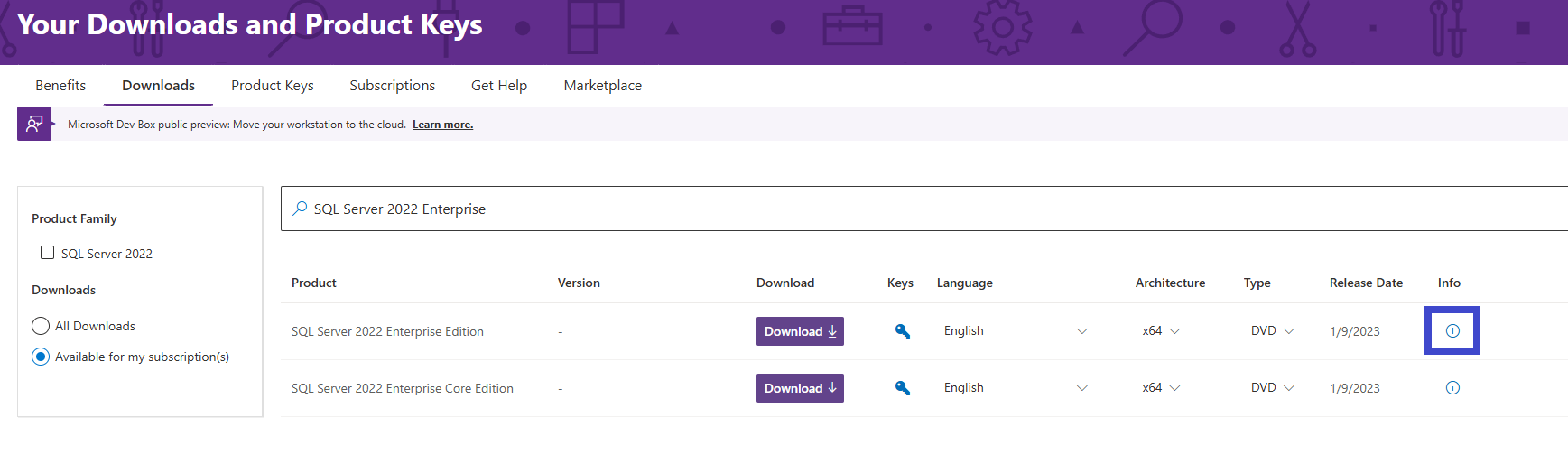
ライセンス キーと共に表示される Power BI Report Server のソフトウェア アシュアランス情報を確認します。
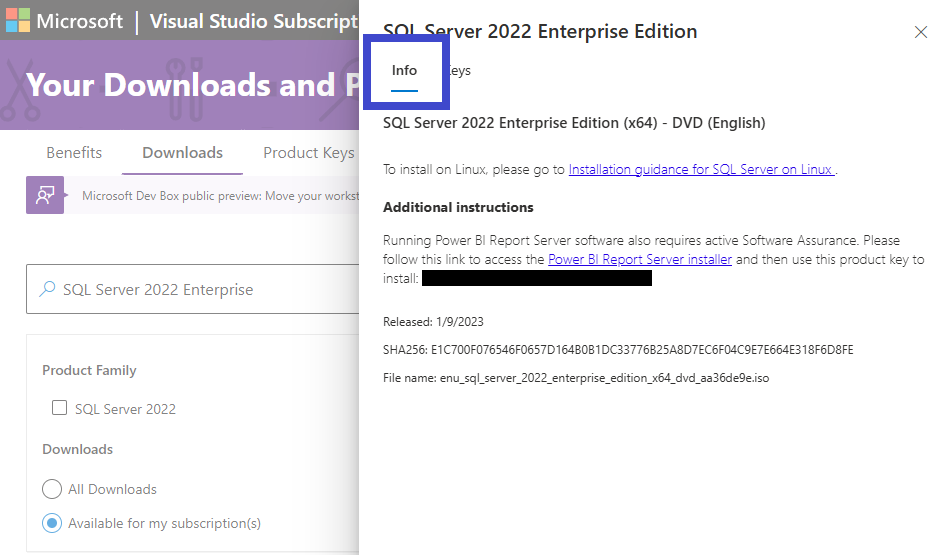
関連するコンテンツ
- Power BI レポート サーバーのインストール
- Power BI Report Server 向け Power BI Desktop をインストールする
- レポート ビルダーのダウンロード
- SQL Server Data Tools (SSDT) のダウンロード
- 管理ポータルにアクセスする方法
その他の質問 Power BI コミュニティで質問してみてください。